
Порой хочется, чтобы рабочий стол Windows был гармоничен во всём: и обои, и ярлычки, и нижняя панель. Картинку и айкон-паки без труда можно найти в гугле. Но вот цвет выделения мыши всегда остается предательски синим и нарушает цветовую гамму перфекциониста. В этом гайде мы расскажем, как это исправить.

Чтобы ее сменить достаточно сделать несколько простых шагов. Займет это не больше трех минут.
1. Создаем простой текстовый документ и копируем туда следующие параметры
Windows Registry Editor Version 5.00
[HKEY_CURRENT_USER\Control Panel\Colors]
"Hilight"="0 120 215″
[HKEY_CURRENT_USER\Control Panel\Colors]
"HotTrackingColor"="0 102 204″
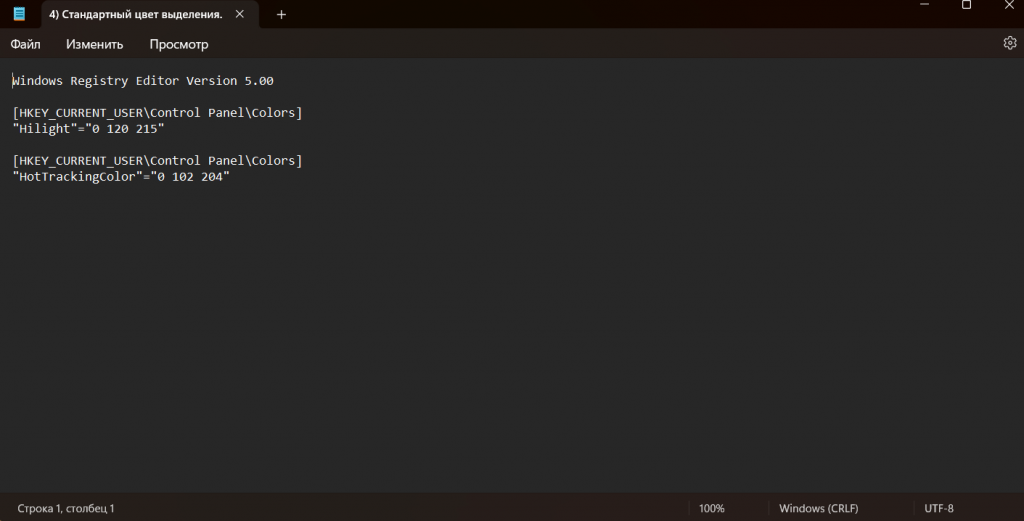
2. Открываем Google и находим в поиске цветовую палитру по запросу rgb 80 80 80
3. Выбираем понравившийся оттенок и запоминаем цифры из графы RGB
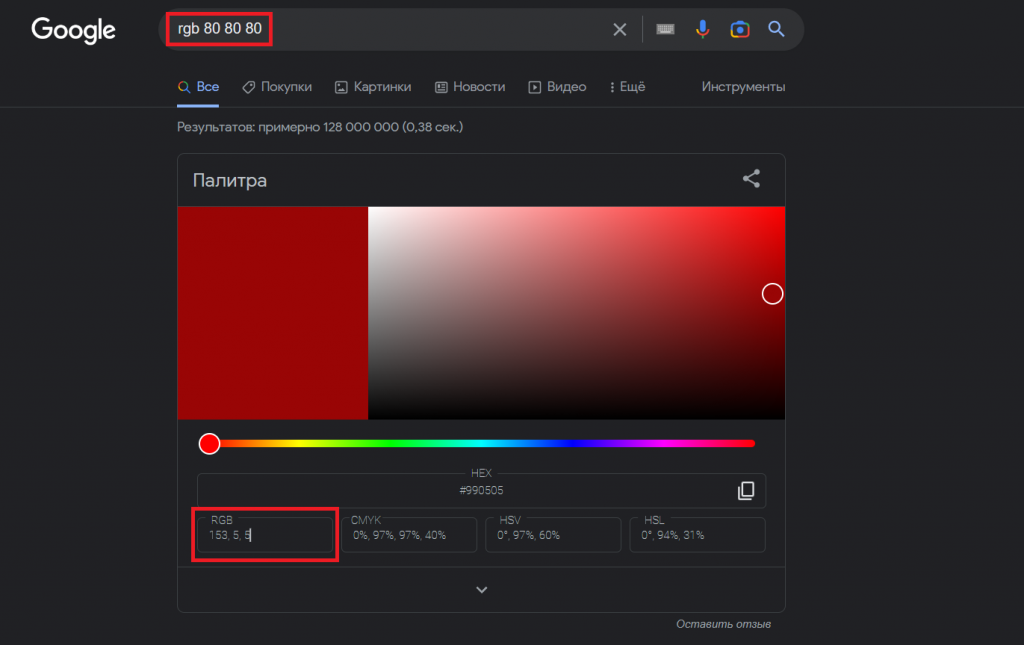
4. Возвращаемся в созданный текстовый документ и заменяем цифры из пункта «Hilight» и «HotTrackingColor» на выбранные нами параметры RGB из цветовой палитры (без запятых). В «HotTrackingColor» можно вставить оттенок чуть темнее, но это не обязательно.
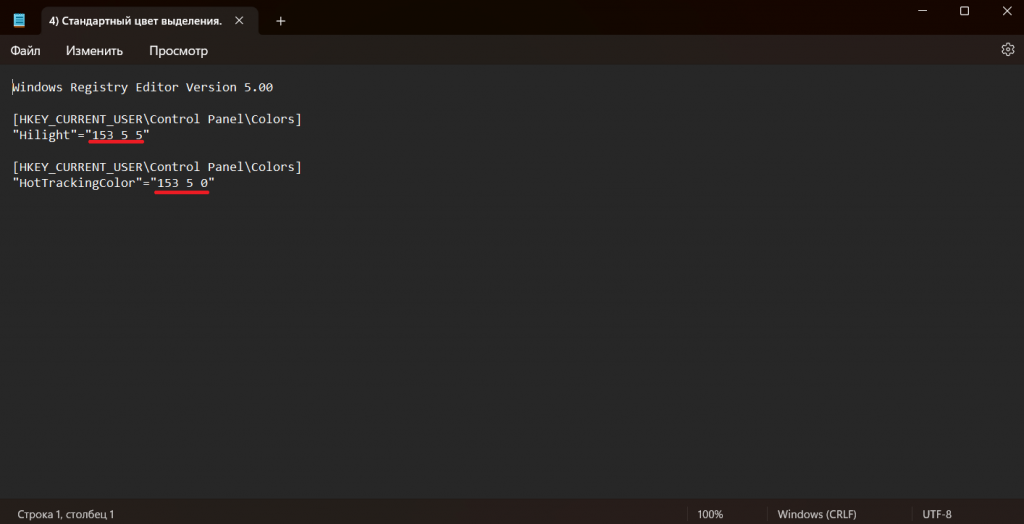
Закрываем текстовый документ и меняем расширение .txt на .reg. Если расширения файлов не отображаются включить их можно в проводнике: Посмотреть → Показать → Расширение имен файлов.
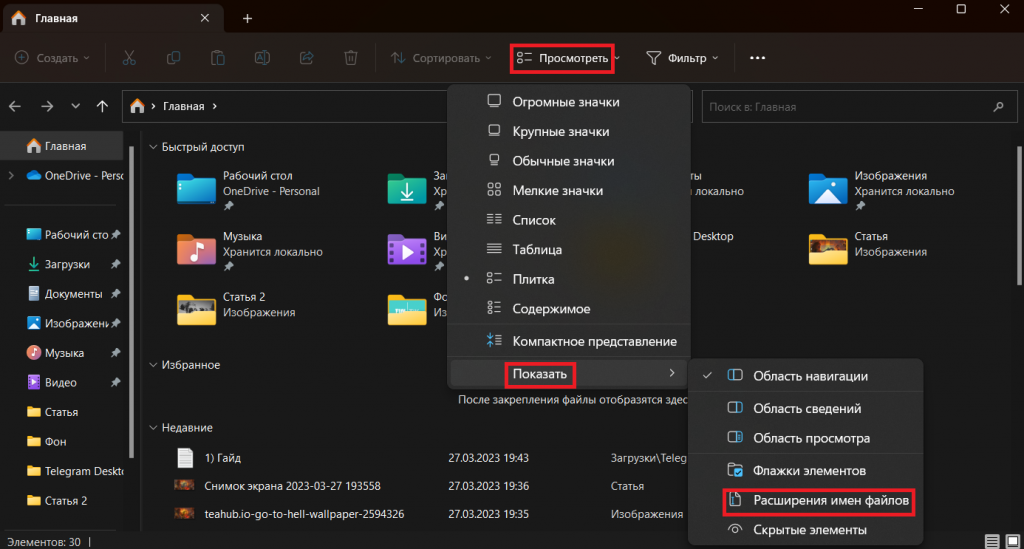
Дважды кликнув правой клавишей мыши на созданном файле, соглашаемся с внесением изменений и перезагружаем ПК.
Теперь цвет выделения области мыши изменился. Вернуть прежние настройки можно аналогичным способом, используя параметры цвета из первого пункта.
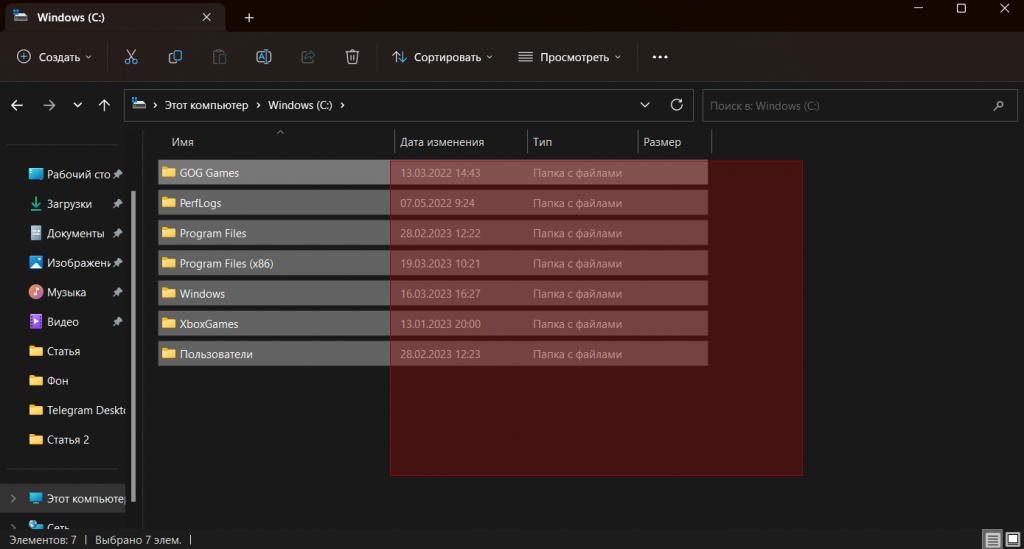
Ранее мы рассказывали, как убрать водяной знак «Системные требования не выполнены» и быстро вставить эмодзи, символ или гифку в Windows 11.
